初一信息技术教案Word文件下载.docx
《初一信息技术教案Word文件下载.docx》由会员分享,可在线阅读,更多相关《初一信息技术教案Word文件下载.docx(25页珍藏版)》请在冰豆网上搜索。
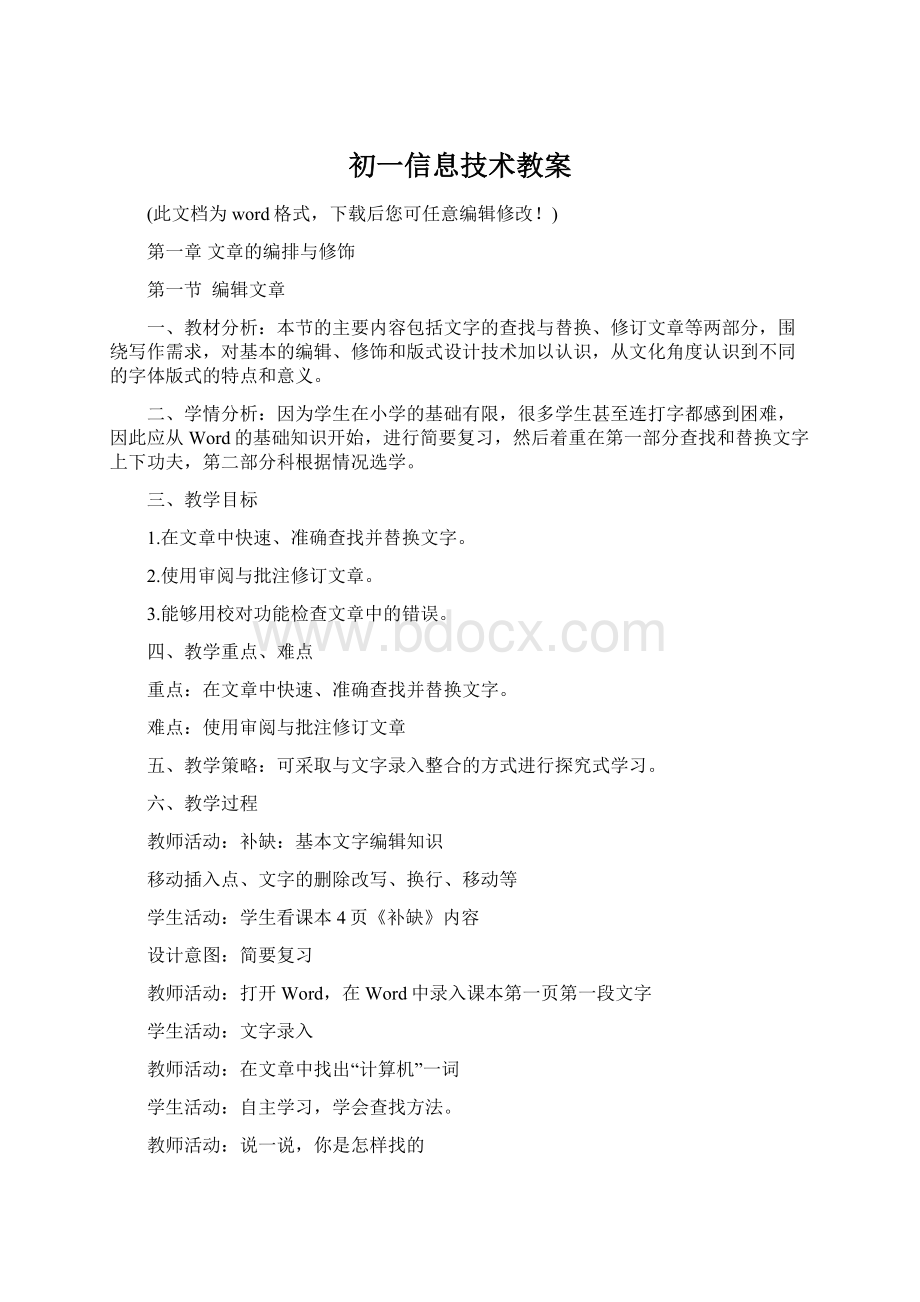
第二步:
在查找内容中输入要找的全部或部分词汇,如“电脑”。
第三步:
单击“查找下一处”按钮,即可进行查找。
交流合作
试一试,将“计算机”替换成“电脑”
指名回答:
你用什么方法?
有什么更简单的办法?
课堂练习
课本9页1、2、题
1.指出下面技术中,哪项与提高文本编辑的速度关系不大。
()
⑴查找替换⑵段落移动⑶设置字体⑷打印文稿
2.指出下面技术中,哪项与提高文章写作的质量最相关。
⑴语法校对⑵审阅修订⑶删除文字⑷复制文字
反思:
通过本节课的教学,我发现学生对文字的编辑有着浓厚的兴趣,对审阅、校对等操作的注意力不太集中,但对查找和替换这一编辑功能,有着高度的注意力,这也符合本节课的教学重点和教学难点。
第2节
修饰文章
本节的主要内容是文字格式设置,包括字体、字号;
段落格式的设置,包括对齐方式、行距等。
本节涉及的操作相对简单但是修饰的规范标准并比容易掌握。
应在补习设置字体、字号、颜色、下划线等基础上,让学生多加练习。
1.为文字设置合理的文字格式
2.为文章设置规范的段落格式。
为文字设置合理的文字格式
为文章设置规范的段落格式。
㈠导入
当我们完成一篇文章,要打印欣赏或送到媒体上发表,都希望版面规范一点、美观一些,这就需要进行整体的修饰。
对文字的修饰主要用到字体、字号、段落缩进、行间距、字间距等设置技术。
㈡新课
如果我们借助Word文字处理工具完成了一篇研究性学习小论文《电影音乐在电影中的作用》的撰写和录入,我们尝试通过以下几种常用的方式对其进行修饰。
⒈修饰文字
⑴第一步:
设置正文字体
选中一段或全部正文,执行“格式字体”菜单项,设置为小四号、宋体字。
设置标题字体
选种文章的题目文字,利用工具栏将其设置为二号、黑体字。
类似地,把一级标题设置为四号、黑体。
设置标注字体
选中“说明”等标注性的文字,将其设置成为小五号、楷体。
⑵修饰段落
一段版式规范的文字,首行要空格,字与字之间、行与行之间都要有一定的间隙,否则文章显得非常拥挤,可读性差。
下面老师就教同学们如何进行段落设置
设置题目“居中”格式
先选中文章题目文字行,然后拖动标尺悬垂至文档左边,再单击工具栏上的“居中对齐”按钮。
设置正文段落格式
选中正文文字,右击执行段落菜单选项,设置方式为两端对齐;
设置首行缩进2字符;
设置行距为1.5倍。
㈢助力
字体的意义
1.宋体:
横细竖粗,方正,端庄大方,刀刻痕迹,刚柔兼济。
2.仿宋:
由宋体演变而来,横竖粗细一样,比较纤细。
3.楷体:
壁画错综复杂,横平竖直,最能体现个性。
4.黑体:
虽无太强的艺术性,但浑厚粗壮,醒目,很适合标题。
5.隶书:
字体扁,较适合做文章标题。
㈣巩固与提高
1.浏览手边的书报,观察标题、正文、注解、图注等文字的字号、字体、段落等样式,试分析这些样式的优缺点。
2.修饰一段古诗,根据诗的意境进行字体、段落设置。
教学反思:
通过本节课的教学,我发现这个学期的学生对文章的字体的调整的基础比较好,分析的原因是在小学的微机教学课节没有落下,而且学生对鼠标的操作相当熟练。
单对段落的掌握程度相当生疏。
因此在下节课要加大这方面的训练。
第3节版式美化
一、目的要求:
1.设置适当的纸张类型,并能调整页边距
2.插入适当的页号形式
3.设计美观的页眉与页脚
二、教学重点:
设置适当的纸张类型,并能调整页边距
三、教学难点
设计美观的页眉与页脚
四、教学过程
一篇好的文章,内容当然要好,好要确定合适的纸张、版式,以及页眉、页脚等文章增色,所以,我们在打印文章之前,要确认在什么类型的纸上打印,并进行相应的页号、页眉、页脚等的设置。
我写了一篇论文,要打印成册,怎样加上页眉、页脚、和页号呢?
⒈页面设置
执行文件页面设置菜单选项
选择“纸张”选项卡,并选择一定的纸张的大小。
在“页面设置”对话框中选择“页边距”选项卡,对页边距进行调整。
还可选择纸张是横向还是纵向。
2.设置页号
设置页号可以让多页内容有序排列,有利于装订查阅。
执行“插入页码”菜单项。
在“页码”设置对话框中折纸设置页号的位置与对齐方式。
3.设置页眉和页脚
执行“视图页眉页脚”菜单选响,进入页眉编辑状态。
在页眉区设置一定的信息。
进行其他修饰。
第四步:
执行“页眉页脚”工具栏上的“关闭”功能,退出设置,观察所有页的页眉效果。
丰富多彩的文档模板
㈣加油
第4节实践项目—创作简历
一、项目主题
在参与班委选举等活动中,往往需要提供一份自己的简历进行自我介绍。
通过本实践项目,使用文字处理工具,制作一份富有个性的简历,为成功推荐自己做准备。
同时也借这个机会,全面、客观地总结自己的过去,发扬优点,纠正不足,争取让自己成为一个身心健康的好学生。
二、项目要求
1.对自己优点、缺点的文字描述准确、得体。
2.在写作过程中,征求亲人、朋友的意见。
在修改过程中,建议用审阅的方式进行修订,保存自己的修改过程。
3.简历题目、标题、正文、落款等字体,字号要恰当。
4.若正文超过2页,要有页号。
5.建议以A4纸或B5纸张排版。
6.其他内容及修饰,根据自己的喜好而定。
7.在老师的帮助下,打印在纸上,并参与班级内交流。
三、活动过程
1.准备工作
选择文字处理软件,熟悉基本功能。
2.文字编排
⑴输入文字,介绍自己的班级工作、个人爱好和优缺点等简历内容。
⑵征求意见。
⑶修订简历。
3.修饰文章
参考简历样本,对题目、标题、正文、落款等进行字体、字号、段落的设置。
4.版式美化
确定纸张类型,设置页边距、页号、等基本内容,进行打印游览。
在老师的帮助下打印在纸上。
四、资源和工具
1.软件:
Word或WPS
2.硬件:
打印机
3.网站:
五、评价方法
采用自评和复评相结合的方法进行登记制评价。
第二章
图像的获取与加工
第1节获取图像
【教学目标】
1、了解数字化图像的获取方法,选择适当的方式获取图像。
2、了解常用的绘画软件,并根据需要进行选取。
3、初步学习利用POHTOSHOP进行图像的绘制。
〖过程与方法〗本节通过让学生介绍从生活中可以通过哪些方式获取数字化图像的经历入手,让学生理解获取数字化图像的途径是多样的,当然也可以利用计算机自己来绘制图像。
基准引导学生进一步了解不同软件的绘图功能各有侧重,操作者可以根据自己的需要来选择不同的绘图软件。
通过制作奥运五环实例的操作,初步学习一种绘图软件的使用。
〖情感态度与价值观〗能够根据实际情况主动选择适当的获取数字化图像的方式。
能够根据绘图的需要选择适当的绘图软件
【重点难点】
利用相应的绘图软件绘制图像
如何根据实际情况选择获取图像的方式及PHOTOSHOP操作的复杂性
【教学过程】
一、导入:
(一)使用计算机处理图像,首先就要获取图像。
那么生活中包括我们以前的学习中,我们都可以通过哪些方式得到数字化图像呢?
(生:
可以通过网络下载、可以用画图软件来画,还可以通过相机拍照……)看来大家都是生活的有心人,知道这么多获取图像的方法。
很多同学都能够想到我们可以利用计算机软件来绘制图像。
(二)你知道用计算机绘图与传统的绘图相比有哪些优势吗?
(学生讨论,可以节省大量的绘画材料;
更方便修改、复制;
色彩的选择范围广泛;
绘画工具种类繁多;
不需要具备很高的绘画技能,也可以绘制出好的图像。
)用计算机绘图虽然具有很多的优势,但是在绘图之前,我们首先需要选择一种适合我们需要的绘图软件。
因为研究者为了满足不同操作水平、不同层次需要的人群而开发了大量的绘图软件。
我们如何从这些软件中找到适合我们需要的呢?
当然要对这些绘图软件有所了解了。
本环节主要是通过学生的生活阅历及以往的学习经验,使其理解获取数字化图像的途径是多样化的。
通过对计算机绘图和传统用纸绘图的比较,让学生明确计算机绘图的优势。
二、了解软件功能
(一)下面我们就采取小组合作的形式,充分利用各种途径来了解以下觉的绘图软件的功能优势,以便我们在使用时能够作出正确的选择。
1、画图,
2、金山画王,
3、PHOTOSHOP,
要求:
了解这些软件的主要功能,说出适用人群。
(二)小组交流各种绘图软件的功能优势“画图”我们在小学时就学习的软件,简单易学,可以用它创建简单的图画,适用于初学者。
“金山画王”是专为少年儿童准备的绘画工具,软件本身带有很多素材。
“PHOTOSHOP”专业的图像处理软件,适用面广。
设计意图:
通过小组讨论的方式,让学生了解几种常用绘图软件的功能,从而懂得如何根据自己的需要来选择绘图软件。
采用小组讨论的方式可以集思广益,更有利于学生之间的知识互补,培养学生与他人交流、合作的能力。
(三)小组交流,自评、互评、师评相结合。
1、注重学生操作的评价。
2、注重小组使用效果的评价。
3、注重学生海报设计的版面结构、色彩搭配等的评价。
4、注重学生学习方法过程的评价。
5、注重学生解说时语言表达能力方面的评价。
三、课堂小结
1、谈谈这节课你都有什么收获。
2、这节课我们了解到获取数字化图像的方法有多种,而直接的方法,就是根据我们自己的表达意图,利用绘图软件在计算机中绘制。
因为各种绘图软件的功能各有侧重,所以我们在绘图之前,需要根据自己的需求来选择相应的软件。
当然绘制图像的一些技巧与技能还需要在以后的实践操作中慢慢积累。
我相信在以后的应用中你会对获取图像、绘制图像有着更多、更深的理解与体会,也希望你能把这些理解与体会与大家分享。
【教学反思】
本节课没有局限于教材,用一个开放性的任务调动学生的学习兴趣,进而展开自主活动。
学生是课堂的主角,学生个性在课堂中得到充分施展,教师扮演到一个组织引导者的角色。
任务设置合理,在培养学生信息素养的同时,注重情感目标的实现。
但是,信息技术学科一直存在学生学科能力参差不齐的特点,在本课预计的教学难点,也就是图像处理软件的认识和简单使用上,学生表现出来的差异较大,但我相信,有了兴趣就是好的开始,在以后的学习中那些面对一个新软件不敢下手的孩子一定会成长起来。
第二节
编辑图像
学生情况分析
本节主要涉及到图像的编辑处理技术,包括图像的选取、裁剪、修补、亮度对比度调整等操作。
初一的学生基本没有接触过图像处理操作,对于这一部分内容会感到比较新奇,能够表现出较强的学习兴趣。
另外通过美术课的学习,学生已经具备一定的美术素养,对本节课的学习有一定的帮助。
教材分析
本节课主要是学习使用图像处理软件photoshop对图像进行几种最基本的编辑处理,让学生体验用计算机处理图像的过程,感受数字图像处理的优势。
掌握图像裁剪的方法。
教学目标
了解规则和不规则区域的选择方法。
学习使用图章、模糊等操作对图像进行修补润色。
学习减淡、加深、画笔等修改技术。
了解图像的亮度、对比度等的调整功能。
通过图像处理,了解数字化图像编辑的常用方法。
通过处理自已的相片激发学生学习兴趣,增强学生的审美能力。
教学重点
掌握Photoshop中图像编辑的几种常用方法。
教学难点
淡化、去除图像中的干扰像素,改善图像的质量。
教学策略
本节课从问题解决出发,结合学生的生活实际设计了一个学生感兴趣的任务,让学生对自己的照片进行加工润色,使学生在活动过程中掌握编辑图像的基本操作,并体验应用信息技术解决问题的思想和方法。
硬件资源网络教室教教师活动学软件资源photoshop过学生活动程设计意图教学素材课前把学生相片扫描成图像文件。
教学过程
一、导入新课展示两张图像文件,一张是老师的生活照,人物较小、有污点、色彩暗淡,另一张处理过的照片画面整洁、色彩艳鲜、人物大小适中。
请学生观察两张相片,讨论他们在图像质量方面有何不两张照片引起了他们的兴趣,展开讨论,并举手回答。
同?
根据学生回答,师指出第二张照片做了裁剪、修补、模糊等操作并调整了亮度对比度等。
指出这节课的内容就是学习使用这些编辑操作来完善自己的相片。
二、学习新课1、图像裁剪利用photoshop的裁切功能,可以去掉杂乱景物,更好地地突出主题。
任务一:
打开老师的相片,去掉多余部分。
(参考课本内容)
通过两张照片的对比,让学生感受到图像编辑技术的优势,引起学生的学习愿望。
考虑到学生的学习水平,没有让学运行photoshop,打开相片,生直接编辑自己参考课本,自已尝试对相片的相片,而是先从进行裁切。
编辑老师的相片开始。
老师规范操作步骤,并提问除课本介绍的方法外还有其他方法吗?
提醒学生“工具箱”中有很多工具,可以在这里找找。
照片处理好后,建议学生将文件换名另存。
2、修补画面扫描成图像文件的相片中经常会有折痕、污点,这些都可以通过修补技术来处理。
任务二:
把学生分成若干个小组,小组内共同探讨怎样清除、修补相片上的污点。
让学生结合课本进行探讨,并注意以下问题:
⑴使用什么工具进行修补较为合适。
⑵如果使用的是图章工具,选取样点时要按住Alt键。
⑶样点要选择污点的附近。
⑷多次提取样点,让修复效果逼真。
⑸适当放大图像,便于图像的修改。
老师对学生的操作进行指导及规范,总结“图章”工具的用法。
有时,修补的部分有明显的修补感,这时需要使用“模糊”工具对其进一步润色。
指导学生选择“模糊”工具,移动鼠标到修补处,来回涂抹,直到满意为止。
3、探索其他修改技术任务三:
对相片中过黑的面部区域进行减淡,对眉毛进行加深,增加瞳孔亮度。
教师提示:
根据前面的操作可以看出,photoshop的“工具箱”为我们提供了丰富的编辑工具,同学们可以从这里入手,找到适当的工具进行减淡、加深等操作。
老师总结:
“减淡”和“加深”工具可以局部区域进行减淡与加深,选择画笔工具,使用灰白色增加瞳孔亮度。
三、巩固练习刚才同学们共同探讨,对老师的相片进行了美化,下面大家赶快打开自己的相片,尝试用所学知识美化自己的相片。
学有余力的同学可以结合课本加油部分的内容,研究不规则区域的选取方法及调整图像的亮度、对比度等操作,进一步美化自己的相片。
把美化后的相片换名存盘,对比修改前后的相片,感受创作的喜悦。
有能力的学生可在老师的指导下使用“工具箱”中的“裁切”工具进行裁切。
相片的比较,学生对裁剪有了一个直观的认识,操作起来相对容易一些。
学生以小组为单位,参考课本内容,合作探究,共同找出解决问题的方法。
以小组合作的形式,让学生进行自主学习。
考虑到学生会遇到一些困难,所以向学生提供了一些需注意的问题。
使用“模糊”工具,对修补的画面进行润色。
根据老师的提示,结合课本内容探索减淡、加深操作及如何增加瞳孔亮度。
提出的任务比较明确,有助于学生带着明确的目的进行自主学习。
学生自主操作,发挥才能编辑自已的相片。
有了修改教师照片的基础,再来修改自己的照片基本没有难度了,而且由于修改的照片是学生本人的,学习的积极性与主动性得到进一步的调动。
四、作品评价对本节课的作品,以自评和互评相结合的方式,让学生自己进行评价。
五、小结学生总结这节课都学会了哪些操作。
photoshop是一个非常强大的图像处理软件,今天这节课我们所用到的只是其中几个最简单最基本的编辑操作,希望这节课同学们不仅学会了这几个操作,更重要的是学会了运用信息技术解决问题的思想和方法。
评价自己和别人的作品。
回想本节课的学习过程,交流一下学会了哪些操作。
五、教学反思
总的来说,内容稍微紧凑了一点,每一个工具的使用只是点到为止,没有做深入的探究,加油部分的内容没有对全部学生做要求。
时间的限制,作品的评价环节不太到位。
学完这节并不代表学生掌握了编辑图像的技术,但足以让学生了解了这方面的知识,并且也提升了他们的兴趣,也影响到了部分同学课外自学探索的兴趣。
第三节
滤镜效果
一、展示分层任务基础任务:
完成“波光粼粼”背景的制作进阶任务:
完成图象合成和放大镜效果的制作创作任务:
利用所学的知识,尝试用其它滤镜进一步美化自己的作品
二、分析基础任务的制作原理背景的制作,主要是依靠滤镜来完成。
Photoshop本身就提供了不少功能强大的滤镜,应用滤镜,我们可以快速地制作出具有各种特殊效果的图象,下面我们对这个波光粼粼的背景分析一下,看看应如何实现该种效果首先分析颜色:
图中的颜色有哪些?
——蓝和白∴前景色和背景色应设为这两种颜色其次分析颜色的分布:
颜色的分布是很不均匀的,类似于我们的蓝天白云,∴首先应用云彩效果
第三,我们看到湖面闪闪发光,∴要应用玻璃效果
第四,近望远眺,湖面应该有近大远小的效果,∴要应用透视
第五,太阳普照,湖面的亮度应该很高,而且有太阳照射的位置和没照射到亮度应该反差很大,∴调整亮度对比度
第六,微波荡漾,∴添加水波效果最后,为了是图象更贴近现实,∴加上光晕效果三、演示基础任务的完成过程
下面我们就一起来感受一下photoshop滤镜的魅力,看看在它的魔力之下,我们如何实现从0开始,“波光粼粼”到图象制作的完毕。
同学们要注意观察老师的操作,当然,忘记了也不要紧,因为我们的学习网站会帮助大家完成任务。
在使用滤镜的过程中,不同参数的设置对效果都有非常大的影响,老师在网站上提供的仅仅是较好的选择,不一定是最佳选择,∴大家应该依据预览图所示,设置合适的参数。
四、分析进阶任务的完成要点好了,利用滤镜,我们不消两三分钟的时间就完成了波光粼粼图的制作,∴滤镜的使用是十分简单的,难就难在我们能想出,原来这样的组合,就可以制作出如此效果而已。
当然,这需要我们不断的尝试积累经验才能掌握这个技能,而利用一些现成的教程来学习,也是一个好办法,下面老师就提供了这样的一个教程供大家深入学习,完成该任务后,大家再按照自己的理解,运用所学的知识,创作出更美的作品出来。
这是一个模拟放大镜效果的制作。
首先我们要应用上节课学习的图象合成的技术把这两条小鱼添加到我们制作好的背景中,然后再加上文字,后面就是关键步骤了。
由于滤镜的应用仅对当前图层有效,而我们这里几个图层都希望能有被放大的效果,所以我们必须合三为一,拼合图层,然后再新建图层绘制放大镜,最后,在背景层放大镜内部区域的地方,利用“球面化”滤镜,实现被放大的效果
好,下面请同学们依据教程所示,看看谁最先领会教程的精髓,做出这个放大镜的效果。
五、中期指导
六、小结:
回顾一下我们今天所学的知识点:
1、滤镜—>
扭曲—>
玻璃、水波、球面化2、滤镜—>
渲染—>
云彩、镜头光晕3、编辑—>
变换—>
透视:
获取近大远小的效果4、图像—>
调整—>
亮度对比度:
提高图象的亮度和增加各颜色间的反差最后,让我们一起欣赏同学们制作的优秀作品。
七、教学反思:
优秀作品展示正如之前我们所说,要灵活运用滤镜来进行创作,特别是滤镜的参数如何设置才可以获得更好的效果,需要我们不断的尝试积累经验才能掌握,因此大家应该不断学习,不断提高自己的水平。
第四节图像合成
(1)教材分析
本课教学内容是在学生对photoshop软件有了初步了解的基础上,进行一堂对图像的简单合成、合成图像的修饰,以及一个新的概念——图层的教学内容。
通过对图像进行合理有效的加工,引出图层的概念,让学生能够熟练掌握图像合成的整体化效果,通过图层的前后关系调整,来实现图像合成中的层次体验,从而激发学生的创作欲望,培养学生的审美观。
(2)学情分析
本课的学习对象是六年级学生,已经初步掌握了photoshop的基本操作以及简单的软件操作技巧。
通过前几节课对photoshop软件的学习,学生对photoshop有着浓厚的学习热情,积极的创作欲望。
教学活动目标:
知识与技能:
①创建不同的图层,引入合成图像。
②调整图层的前后关系,合理地排列图像的位置。
过程与方法:
通过用打比方的方式介绍图层定义;
联系以前知识编辑图层,引出新知,形成图像合成的整体化效果;
通过图层的前后关系调整,来实现图像合成中层次体验。
情感态度与价值观:
在合成图像中,体验不同图层信息相互补充、共同增强主题表达的优势,并且由此带来的与传统审美的融合与冲突的时代特点。
同时增强合成图像中遵守道德与法律规范的意识。
3、教学流程
第一环节:
设置情境,激发兴趣。
首先,我演示了一组我在世界各地的留影照片(用photoshop合成的),请同学们欣赏,发现图片的制作原理。
然后,大屏幕显示教师自画像以及姓名等资料做自我介绍,利用问题“这是我用photoshop合成的留影照片,大家想不想去这些美丽的地方留影呢?
”,学生回答“愿意”引出本节课的内容——《图像合成》(板书课题)
【设计意图】世界各地的风景及景观大多同学都没有去过,我自己的图象和这些景观结合到一起,紧紧抓住了学生的好奇心,仔细观察发现老师在这些地方的图象都是一个姿态,因此,对照片的真实性产生了疑问,最后发现是老师PS的,引出本节课课题,为学生学习接下来的内容产生了浓厚的兴趣,为接下来学习新知识奠定了良好的基础。
第二环节:
探究新知,感知体验。
首先,我们启动photoshop,打开老师在北京天安门的图片,接着打开上课前采集学生的一张照片,选择“磁性套索工具”仔细地将图片中的学生选中,选择“移动工具”将学生拖动到老师的这张照片上来,放在老师的身边,将两个图像离得远一点,大小也不均一,让学生发现,老师按学生的要求进行调整,可怎么移动调整,可移动的对象始终是学生的图像,让学生产生疑问。
然后,利用生动的比喻介绍了图层的概念,以及图层面板的打开,图层的新建、复制、删除等操作,让学生对新